Compra una laptopEl tamaño de la pantalla varía según la marca y el modelo.A veces, es necesario cambiar la resolución de la pantalla para que se adapte a sus necesidades.
En Windows 10, la resolución de la pantalla juega un papel importante en la claridad de la pantalla.
De forma predeterminada, las opciones sugeridas se proporcionan varias veces.
La versión 10 de Windows 1909 proporciona una forma sencilla de cambiar el tamaño del texto, las aplicaciones y otros elementos.
Puede aumentar o disminuir el tamaño según sea necesario.Este es un proceso de prueba y error para ver qué resolución es mejor para su pantalla.
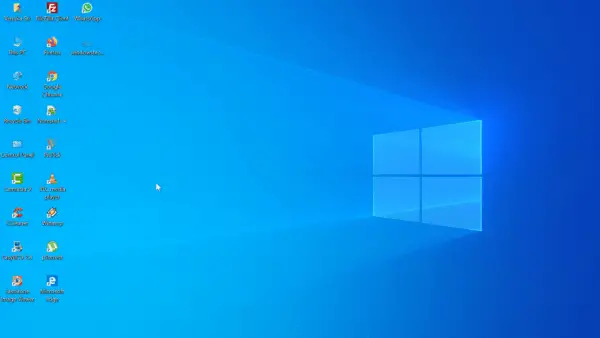
有時15英寸,17英寸,19英寸,21英寸的屏幕尺寸傾向於默認為1920×1080分辨率。Sin embargo, si el texto en Windows y las aplicaciones es más pequeño, debe usar una resolución más pequeña.
Por otro lado, si la ventana parece grande, se requiere una resolución de pantalla más alta.
En este artículo, veremos cómo cambiar la resolución de pantalla en Windows 2020 en 10.
Contenido
Método 1-Configuración de Windows
1. PresioneWin + ITecla para abrir "Configuración".
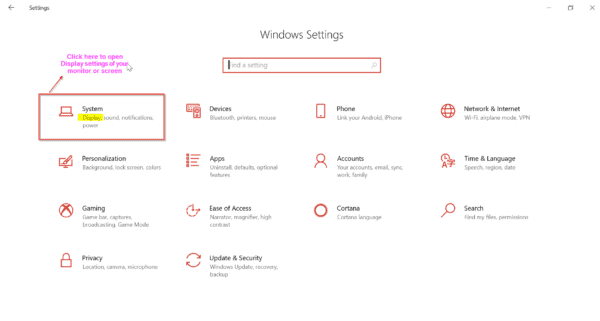
2. Haga clic en系統.Se abre la nueva pantalla.
3. A la izquierda, seleccione顯示.
4. A la derecha, puede ver "Proporción y distribución"Opción.
5. En "resolución de pantalla", aparece un cuadro desplegable.
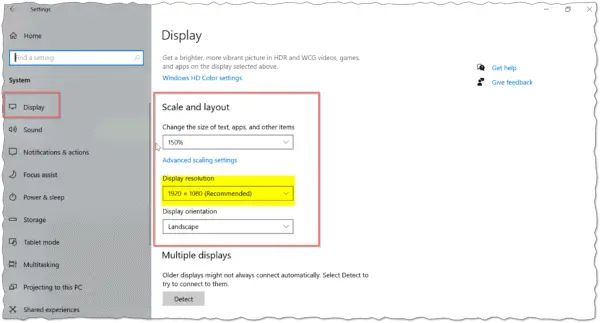
6. Haga clic en él y luego seleccione la resolución deseada.
También puede utilizar los siguientes métodos para acceder a las configuraciones o pantallas anteriores.
1. Haga clic con el botón derecho en el escritorio y seleccione "configuración de pantalla".
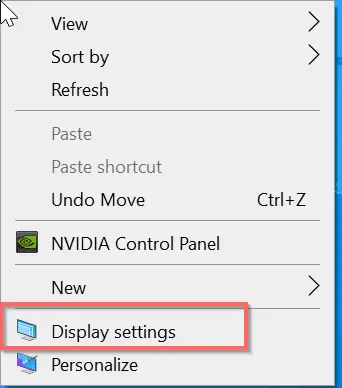 Consejos adicionales:
Consejos adicionales:
Si la resolución de su pantalla se ve bien, pero el texto y las aplicaciones son pequeñas, puede usar "Cambiar el tamaño del texto, las aplicaciones y otros elementos"Opción.
Puede elegir 100%, 125%, 150%, 175%.Elegí 150% para ver el texto más grande en la pantalla de Windows.La dirección de visualización también se puede cambiar.tu puedes elegir"Paisaje"o"retrato".
El siguiente video explicará el proceso anterior de cómo cambiar la resolución de pantalla en Windows 10 usando la configuración.
Método 2: Panel de control
Esta es la forma antigua de cambiar la resolución de pantalla en Windows.Estos son los pasos.
1. PresioneWinClave y escriba "Panel de control"medioAlgunas letras.
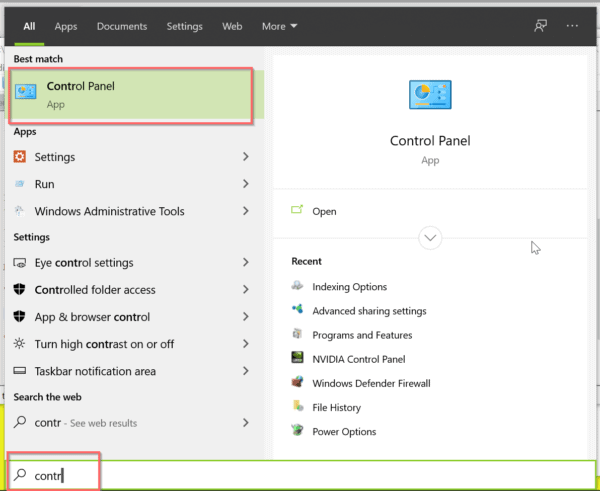
2. En la lista del menú de inicio, haga clic en "Panel de control".
Sugerencia: De lo contrario, haga clic en la tecla Win para abrir el menú "Inicio" y luego haga clic en " Sistema de Windows ">" Panel de control ".
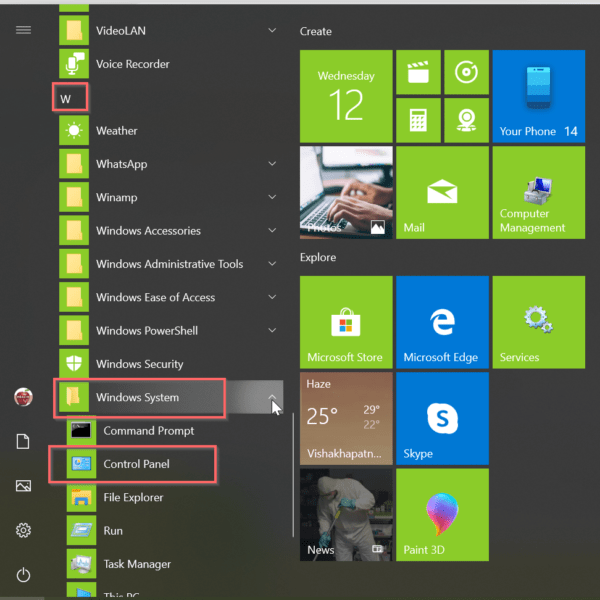
3.Apariencia> Pantalla> Resolución de pantalla.
4. Su dispositivo de visualización (como el modelo de monitor, etc.) aparecerá en la lista.
5. Seleccione la resolución de pantalla deseada a continuación.
6. Luego haga clic en "應用".
Si esta usandoNVIDIATarjeta grafica, Será diferente.
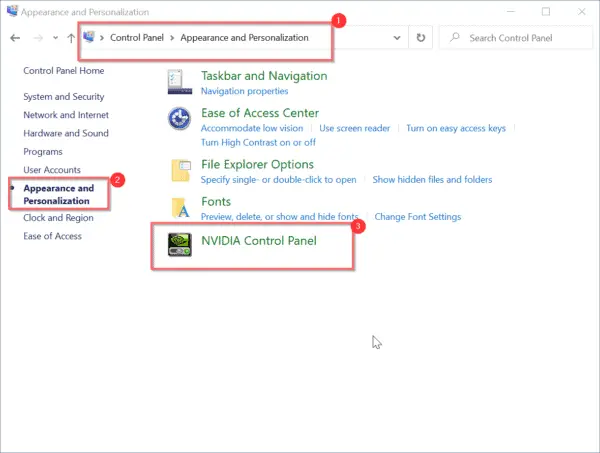
1. AbrirPanel de control.
2. Aprobar "Pequeño icono"vista.
3. Haga clic en " Panel de control de NVIDIA".
4. En la ventana emergente, seleccione "顯示Debajo"Cambiar resolución".
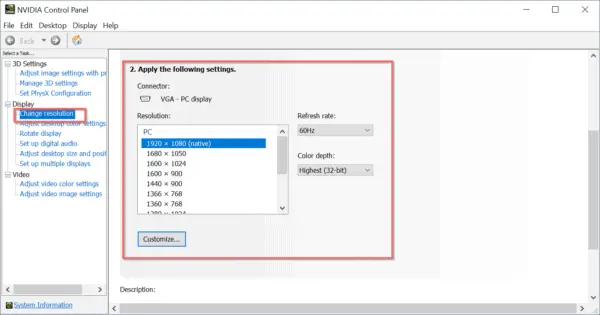
5. Si tiene varios monitores, seleccione el monitor correcto.
6. Luego en "Aplicar la siguiente configuración", seleccione la resolución de pantalla.
Si aumenta la resolución, se mostrará más información en un tamaño más pequeño.Reducir la resolución mostrará menos información, pero mostrará información más grande.
También puede cambiar el "Frecuencia de actualización"Y"色深".
El siguiente video mostrará cómo usar el panel de control de la tarjeta gráfica en Windows 10 para cambiar la resolución de la pantalla.
Conclusión
En versiones anteriores de Windows, debe usar el panel de control.Pero en Windows 10, la interfaz es muy fácil de entender.Solo necesita unos pocos clics y la resolución de su pantalla cambiará instantáneamente.
Se dan unos segundos para ver si le gusta la resolución de pantalla modificada.De lo contrario, puede volver a la resolución predeterminada.
Si le gusta esta información, compártala en sus círculos sociales.

![[Solucionado] Microsoft Store no puede descargar aplicaciones y juegos](https://oktechmasters.org/wp-content/uploads/2022/03/30606-Fix-Cant-Download-from-Microsoft-Store.jpg)
![[Solucionado] Microsoft Store no puede descargar ni instalar aplicaciones](https://oktechmasters.org/wp-content/uploads/2022/03/30555-Fix-Microsoft-Store-Not-Installing-Apps.jpg)
